Configura flusso di lavoro avvisi ECE per rielaborare le attività della coda di eccezioni
Opzioni per il download
Linguaggio senza pregiudizi
La documentazione per questo prodotto è stata redatta cercando di utilizzare un linguaggio senza pregiudizi. Ai fini di questa documentazione, per linguaggio senza di pregiudizi si intende un linguaggio che non implica discriminazioni basate su età, disabilità, genere, identità razziale, identità etnica, orientamento sessuale, status socioeconomico e intersezionalità. Le eventuali eccezioni possono dipendere dal linguaggio codificato nelle interfacce utente del software del prodotto, dal linguaggio utilizzato nella documentazione RFP o dal linguaggio utilizzato in prodotti di terze parti a cui si fa riferimento. Scopri di più sul modo in cui Cisco utilizza il linguaggio inclusivo.
Informazioni su questa traduzione
Cisco ha tradotto questo documento utilizzando una combinazione di tecnologie automatiche e umane per offrire ai nostri utenti in tutto il mondo contenuti di supporto nella propria lingua. Si noti che anche la migliore traduzione automatica non sarà mai accurata come quella fornita da un traduttore professionista. Cisco Systems, Inc. non si assume alcuna responsabilità per l’accuratezza di queste traduzioni e consiglia di consultare sempre il documento originale in inglese (disponibile al link fornito).
Sommario
Introduzione
Questo documento descrive come creare un flusso di lavoro di gestione degli avvisi per rielaborare le attività della coda di eccezioni in Cisco Enterprise Chat and Email (ECE).
Prerequisiti
Nota: Si tratta di una riscrittura del precedente documento CIM modificato per la soluzione ECE. Per una spiegazione dettagliata e completa su come isolare e risolvere i problemi relativi alle e-mail instradate alla Default Explanation Queue (DEQ) in ECE, fare riferimento a questo documento 'Risoluzione dei problemi relativi alle e-mail che passano alla Default Exception Queue in ECE'
Requisiti
Cisco raccomanda la conoscenza dei seguenti argomenti:
- Cisco Unified Contact Center Enterprise (UCCE) release 12.6.X
- Cisco Packaged Contact Center Enterprise (PCCE) release 12.6.X
- Enterprise Chat and Email (ECE) release 12.6.X
Componenti usati
Le informazioni fornite in questo documento si basano sulle seguenti versioni software e hardware:
- UCCE versione 12.6.2
- ECE versione 12.6.1
Le informazioni discusse in questo documento fanno riferimento a dispositivi usati in uno specifico ambiente di emulazione. Su tutti i dispositivi menzionati nel documento la configurazione è stata ripristinata ai valori predefiniti. Se la rete è operativa, valutare attentamente eventuali conseguenze derivanti dall'uso dei comandi.
Premesse
Quando gli impegni e-mail che non corrispondono ai criteri di eccezione del recapito configurati vengono inviati alla coda delle eccezioni, può essere necessario recuperare tali impegni in modo che possano essere elaborati. Questa operazione può essere eseguita manualmente se un supervisore controlla la coda delle eccezioni e/o riceve notifiche quando gli elementi entrano in tale coda, in modo che gli elementi possano essere selezionati e trasferiti agli agenti per l'elaborazione. Un altro modo per elaborare queste attività consiste nell'impostare un flusso di lavoro degli allarmi sulla coda delle eccezioni e impostarlo in modo che venga eseguito in base a una pianificazione specifica o in un'unica ora designata. Con questa opzione, è possibile consentire al sistema di elaborare nuovamente i messaggi di posta elettronica tramite il servizio EAAS (External Agent Assignment Service) e Contact Center Enterprise (CCE).
Motivi di recapito coda eccezioni
Esistono diversi motivi per cui gli elementi devono essere recapitati alla coda delle eccezioni:
- Nessun flusso di lavoro in ingresso attivo nel reparto.
- Un workflow deve affrontare un errore durante l'elaborazione delle attività.
- La coda utilizzata in un workflow viene disattivata. Tutte le attività che arrivano alla coda inattiva vengono instradate alla coda delle eccezioni.
- Le e-mail vengono rimandate indietro.
- Viene restituito un messaggio NEW_TASK_FAILURE da CCE.
In questo elenco, solo le e-mail di recapito con salto all'indietro sono vere eccezioni di recapito che non possono essere recuperate ed elaborate. Tutti gli altri sono potenzialmente in grado di essere recuperati.
Flusso di lavoro avvisi per notifica
Per impostazione predefinita, all'interno del prodotto viene creato un flusso di lavoro per gli allarmi, come illustrato in Enterprise Chat and Email Administrators Guide to Email and Routing Resources.
https://www.cisco.com/c/dam/en/us/td/docs/voice_ip_comm/cust_contact/contact_center/enterprise_chat_email/enterprise_chat_email_12_6_1/Maintenance/Guide/ece126_userguide_email_administration.pdf
Flusso di lavoro avvisi coda eccezioni
Flusso di lavoro configurato per l'invio di notifiche quando le attività vengono instradate alla coda delle eccezioni a causa di errori del flusso di lavoro rilevati durante l'elaborazione delle attività. Questo flusso di lavoro è attivo per impostazione predefinita ed viene eseguito ogni 12 ore per verificare se sono presenti attività con stato secondario "Workflow-Error" nella coda delle eccezioni. Se vengono rilevate attività di questo tipo, viene inviato un messaggio e-mail di notifica con l'elenco degli ID attività. L'e-mail di notifica viene inviata all'indirizzo specificato nel campo "A address: per l'impostazione "Notification for services". Si tratta della configurazione predefinita del flusso di lavoro. tuttavia, può essere modificata per soddisfare le esigenze aziendali. Sebbene sia possibile eliminare il flusso di lavoro, si consiglia di non eliminarlo. Se non si desidera utilizzare il workflow, renderlo inattivo."
Configurazione
Crea un nuovo flusso di lavoro degli avvisi
In questa sezione viene descritto come creare un flusso di lavoro di avviso per elaborare le attività dalla coda delle eccezioni. Questi passaggi assicurano che le attività precedentemente indirizzate alla coda delle eccezioni vengano elaborate tramite code integrate. Quando si tenta di eseguire questa operazione, è importante tenere presente due aspetti:
- Quali code integrate (mappate) si desidera includere
- Gli alias configurati nell'ambiente ECE sono mappati a ciascuna coda
Questi elementi sono importanti perché il flusso di lavoro degli allarmi qui descritto utilizza l'alias a cui l'e-mail è stata inviata originariamente per determinare a quale coda reindirizzare l'attività. Reindirizza alla coda originale a cui l'attività sarebbe stata indirizzata se non si fosse verificato l'errore di routing.
Per creare un flusso di lavoro di gestione degli avvisi, scegliere la nuova icona nel riquadro elenco e creare un nome per il flusso di lavoro.
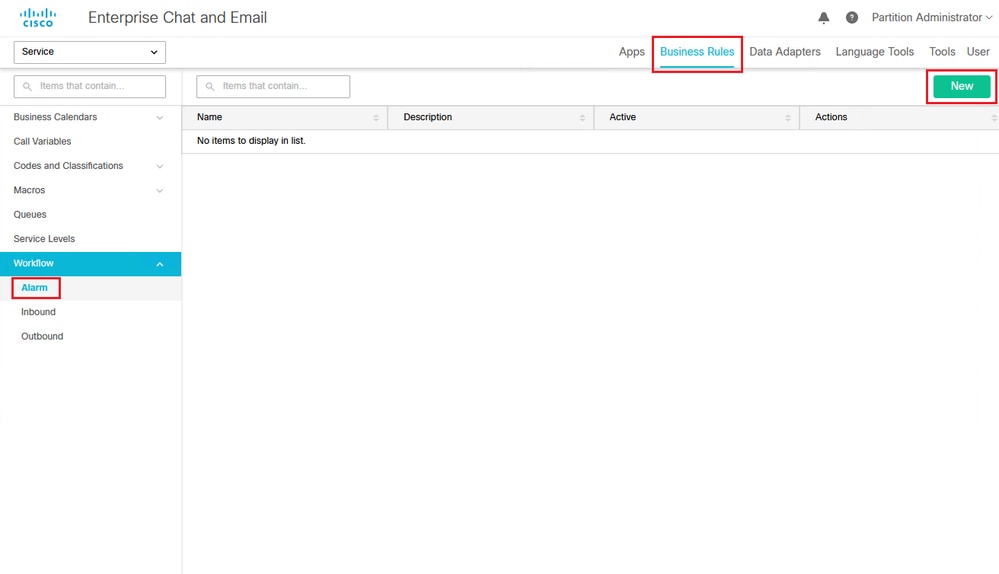 Figura 1a: Crea nuovo flusso di lavoro
Figura 1a: Crea nuovo flusso di lavoro
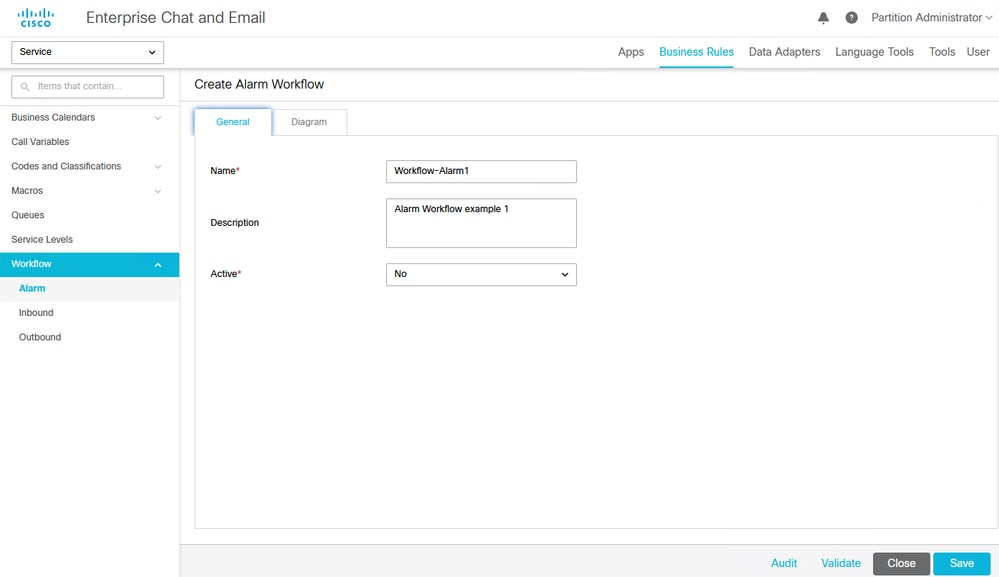 Figura 1b: Crea nuovo flusso di lavoro
Figura 1b: Crea nuovo flusso di lavoro
Aggiungere e configurare il nodo Start
Una volta creato, il flusso di lavoro verrà visualizzato nel riquadro elenco. Per aggiungere istruzioni, fare clic sulla scheda Diagramma.
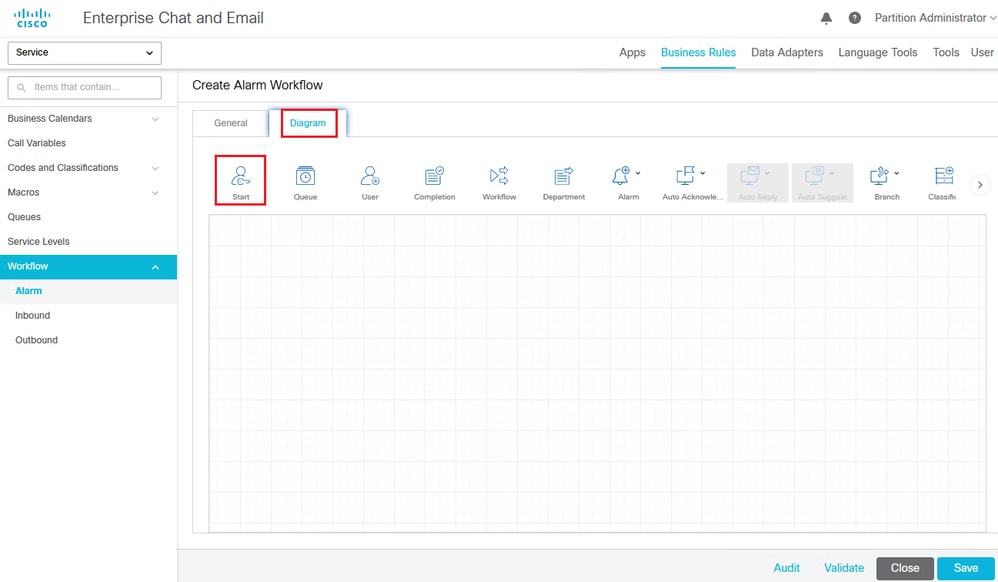 Figura 2: Creazione di un nuovo diagramma di flusso di lavoro - Trascinare il nodo iniziale
Figura 2: Creazione di un nuovo diagramma di flusso di lavoro - Trascinare il nodo iniziale
Per configurare il flusso di lavoro, inserire un nodo Start nel diagramma. Una volta posizionato il nodo, viene visualizzata la finestra di dialogo Aggiungi nodo iniziale (Add Start Node). Ai fini di questo esempio di flusso di lavoro, scegliere Exception_Queue_Service o il nome della coda di eccezioni specifica.
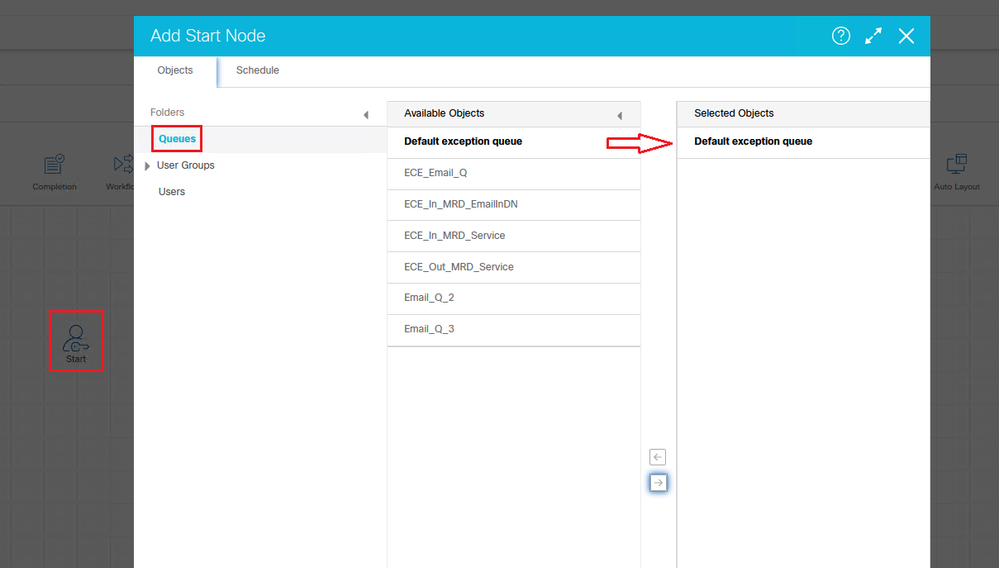 Figura 3: Avvia configurazione nodo
Figura 3: Avvia configurazione nodo
Dopo aver selezionato la coda di eccezioni, configurare la pianificazione di esecuzione del flusso di lavoro. Per eseguire il flusso di lavoro ogni volta che è necessario, fare clic sul pulsante di opzione accanto all'opzione Il flusso di lavoro può essere eseguito una volta alla. In questo modo è possibile modificare il tempo necessario per l'esecuzione. Nell'esempio viene mostrato come configurarlo se il flusso di lavoro fosse stato eseguito una volta alla settimana, approssimativamente a mezzanotte.
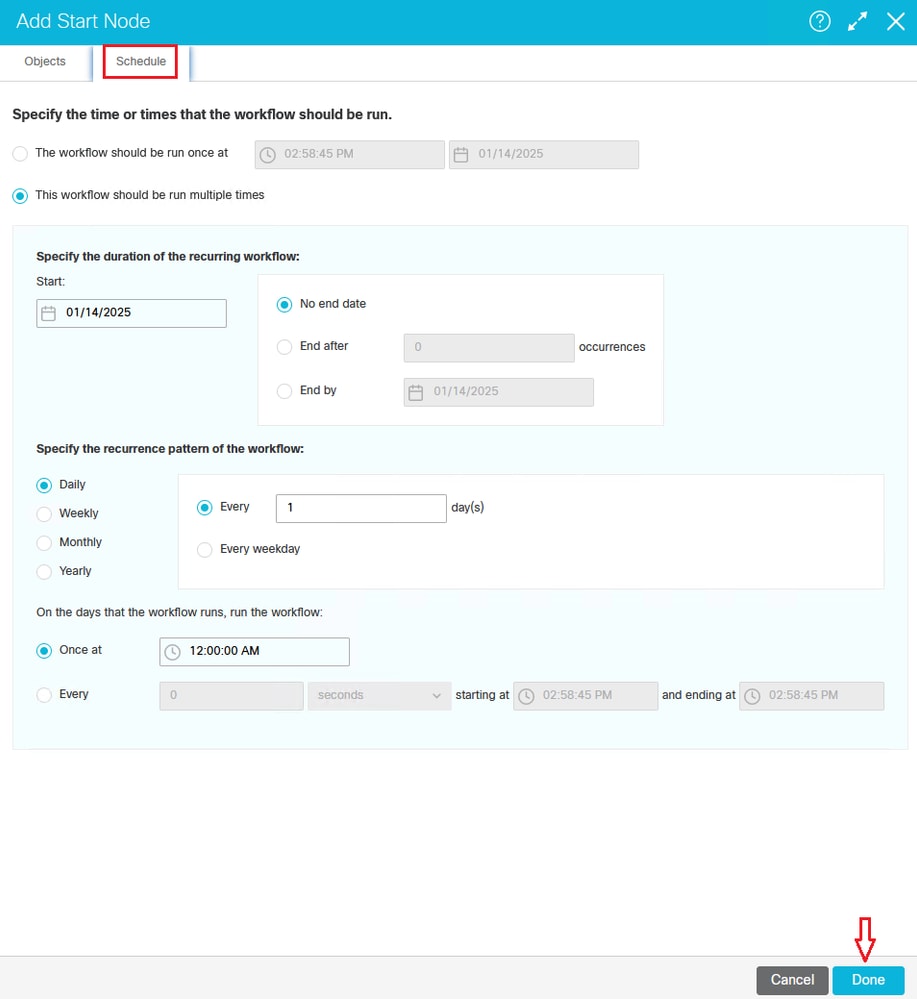 Figura 4: Configurare una pianificazione per il nodo iniziale
Figura 4: Configurare una pianificazione per il nodo iniziale
Aggiungere e configurare i nodi della coda
Una volta posizionato il nodo iniziale, configurare un nodo di allarme, un nodo di diramazione e i nodi di coda. Per creare un nodo di diramazione, è innanzitutto necessario aggiungere tutte le code a cui le regole del nodo di diramazione indirizzano le attività. È utile creare il workflow da destra a sinistra. Selezionare il nodo della coda e inserire un nodo per ogni coda nel diagramma del flusso di lavoro. Ogni volta che si immette l'opzione nodo, viene visualizzata una finestra di dialogo Seleziona coda che consente di scegliere la coda rappresentata dal nodo.
Nota: Nell'esempio di questo documento viene mostrata una coda autonoma. Tuttavia, le schermate e le opzioni sono le stesse per le code integrate. Questo documento è destinato all'elaborazione di attività integrate.
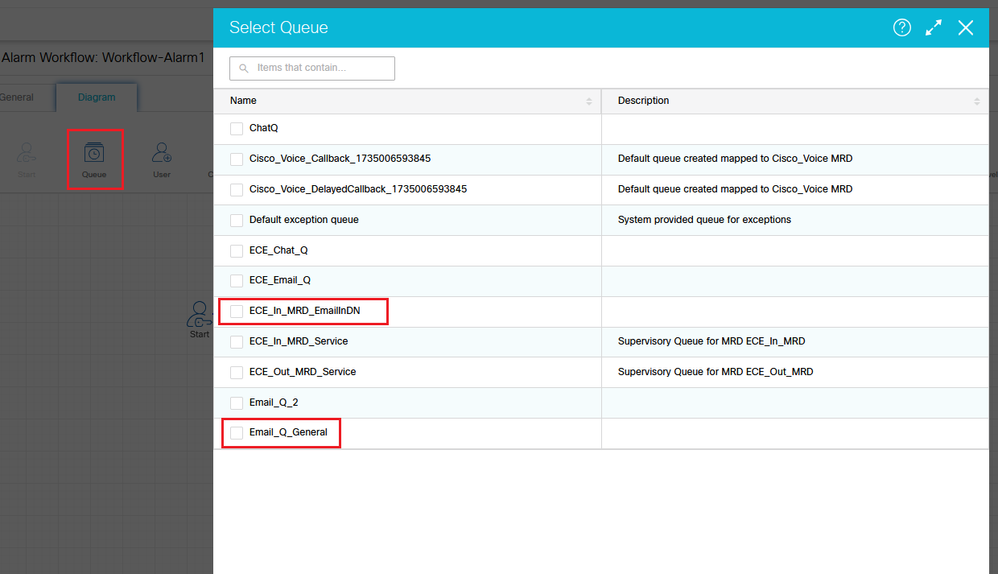 Figura 5a: Selezionare il nodo Coda e nella finestra di dialogo Coda selezionare il nodo Coda
Figura 5a: Selezionare il nodo Coda e nella finestra di dialogo Coda selezionare il nodo Coda
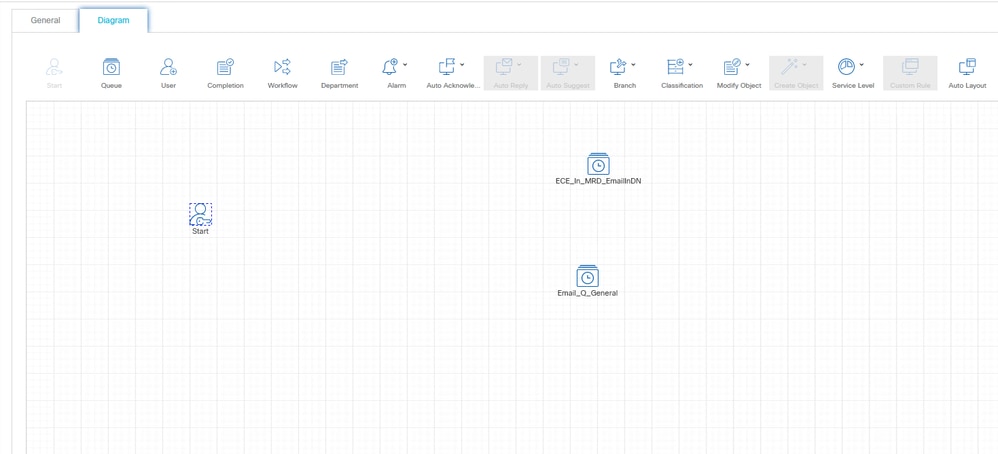 Figura 5b: Inserisci in coda nodi con le code selezionate
Figura 5b: Inserisci in coda nodi con le code selezionate
Impostare il nodo ramo e configurare le route delle condizioni True/False
Una volta posizionati i nodi della coda, selezionare e posizionare un nodo di diramazione. Una volta posizionato il nodo di diramazione, viene visualizzata la finestra di dialogo Configurazione regola diramazione (Branch Rule Configuration).
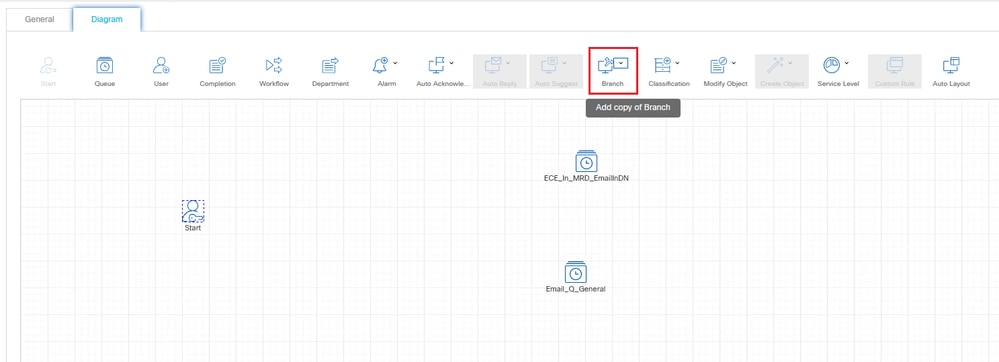 Figura 6: Selezionare il nodo ramo
Figura 6: Selezionare il nodo ramo
Quando viene visualizzata la finestra di dialogo Configurazione nodo ramo, è necessario configurare una regola per coda (o ramo) a cui il nodo esegue il mapping.
Nota: Un nodo di diramazione può essere mappato anche ad altri elementi. Ad esempio, può essere mappato direttamente a un utente specifico. In questo esempio viene eseguito il mapping alle code integrate.
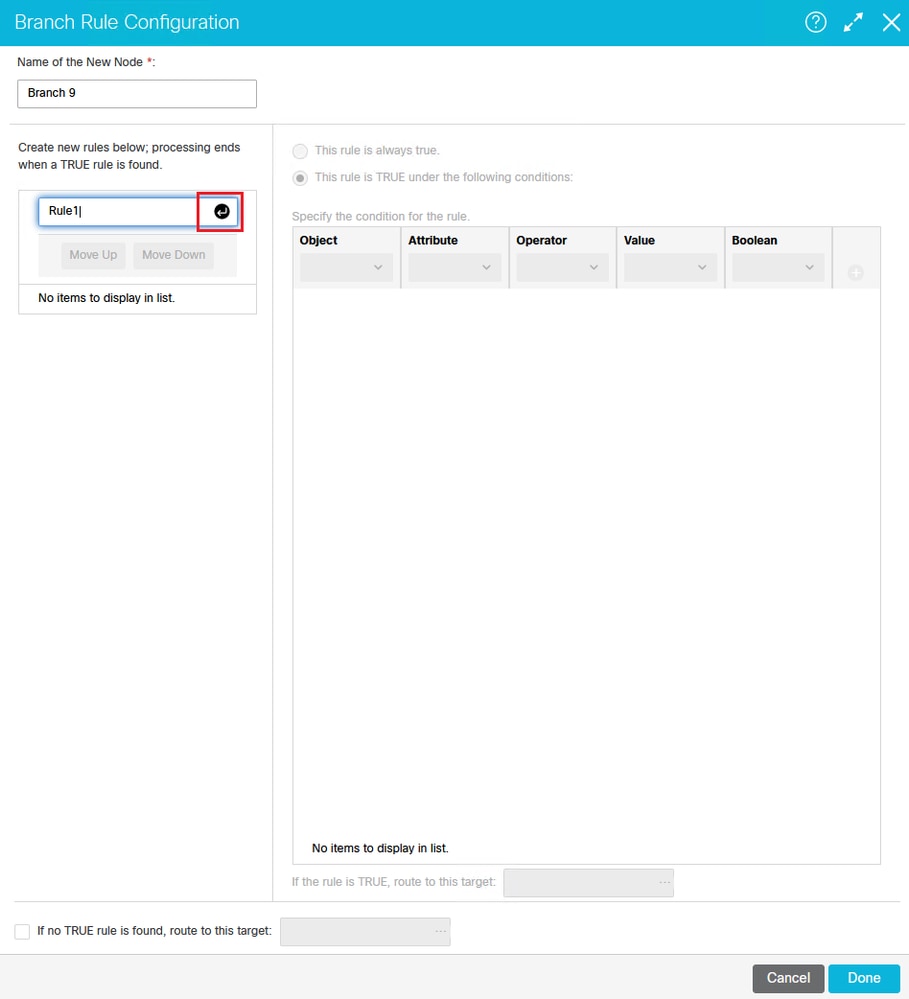 Figura 7: Finestra di dialogo Configurazione regola ramo
Figura 7: Finestra di dialogo Configurazione regola ramo
Premere Invio dopo aver assegnato un nome e definito le condizioni della regola.
Per questo tipo di flusso di lavoro degli allarmi, assegnare un nome a ogni regola. Una volta assegnato il nome, evidenziare la regola e configurare le condizioni. È necessario impostare le condizioni per i seguenti elementi:
- Oggetto: Email
- Attributo: All'indirizzo di posta elettronica
- Operatore: ==
- Valore: <alias a cui è stato originariamente inviato il messaggio di posta elettronica>*
Nota: Se non si è certi dell'alias a cui il messaggio e-mail era originariamente diretto, eseguire la seguente query: selezionare recv_email_address* da egml_email dove activity_id = ####. Sostituire #### con l'ID attività di un messaggio e-mail specifico. L'alias di posta elettronica indicato qui è quello mappato alle code indicate nel passaggio precedente.
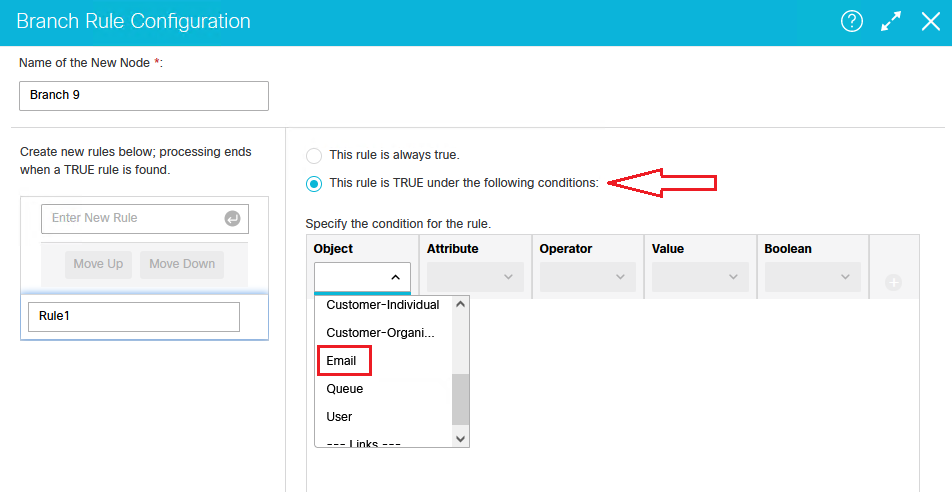 Figura 8a: Finestra di dialogo Configurazione regola ramo
Figura 8a: Finestra di dialogo Configurazione regola ramo
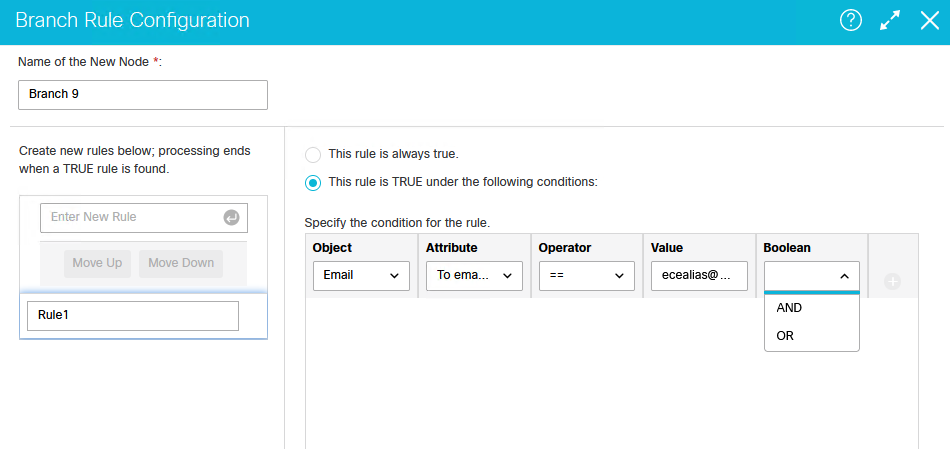 Figura 8b: Finestra di dialogo Configurazione regola ramo
Figura 8b: Finestra di dialogo Configurazione regola ramo
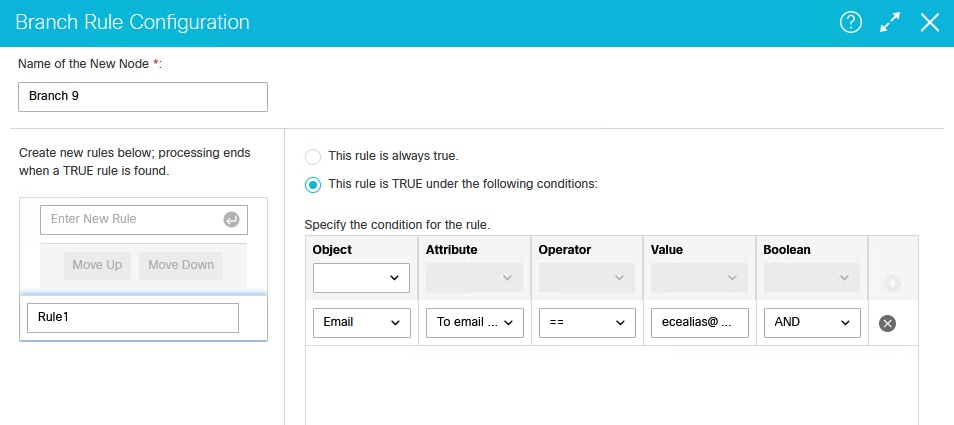 Figura 8c: Finestra di dialogo Configurazione regola ramo
Figura 8c: Finestra di dialogo Configurazione regola ramo
Configurare ed eseguire il mapping delle condizioni TRUE e FALSE alle code nella configurazione del nodo di diramazione.
Dopo aver configurato la regola, indicare la diramazione (coda) utilizzata nel caso in cui la regola venga valutata come true.
Verificare che l'opzione nella parte superiore che indica che la regola è TRUE nelle condizioni seguenti sia selezionata, quindi fare clic sul pulsante [...] indicato per selezionare una destinazione. Dopo aver fatto clic su questo pulsante, viene visualizzata la finestra di dialogo Seleziona destinazione che consente di eseguire il drill-down alla coda appropriata per questa regola.
Nota: Se i nodi della coda non sono stati posizionati per la prima volta in questo flusso di lavoro, l'elenco risulterà vuoto. Le code indicate nel flusso di lavoro determinano gli elementi da visualizzare.
Dopo aver impostato l'opzione VERO per la regola, è necessario impostare l'opzione FALSO. In questo esempio viene indicata la coda delle eccezioni come percorso. È tuttavia possibile impostarlo per qualsiasi altro percorso, un'altra coda integrata, una coda autonoma o un utente specifico, a seconda dell'azienda e della modalità di gestione di questi elementi. Questa opzione consente di intercettare tutti gli elementi che non corrispondono alle regole nel nodo di diramazione.
 Figura 9: Configurare e mappare le destinazioni route per le condizioni TRUE e FALSE
Figura 9: Configurare e mappare le destinazioni route per le condizioni TRUE e FALSE
Ripetere la configurazione della regola per ogni diramazione e ripetere la coda delle eccezioni (o la selezione errata) per ogni diramazione. Una volta configurato completamente il nodo, le linee che connettono il nodo di diramazione alle code vengono completate automaticamente in base alla configurazione della regola.
Aggiungere e configurare il nodo Allarme
L'ultimo elemento da configurare in questo flusso di lavoro è un nodo di allarme. Estrarre e inserire un nuovo nodo di allarme nel diagramma del flusso di lavoro. Viene visualizzata la finestra di dialogo Configurazione nodo di allarme.
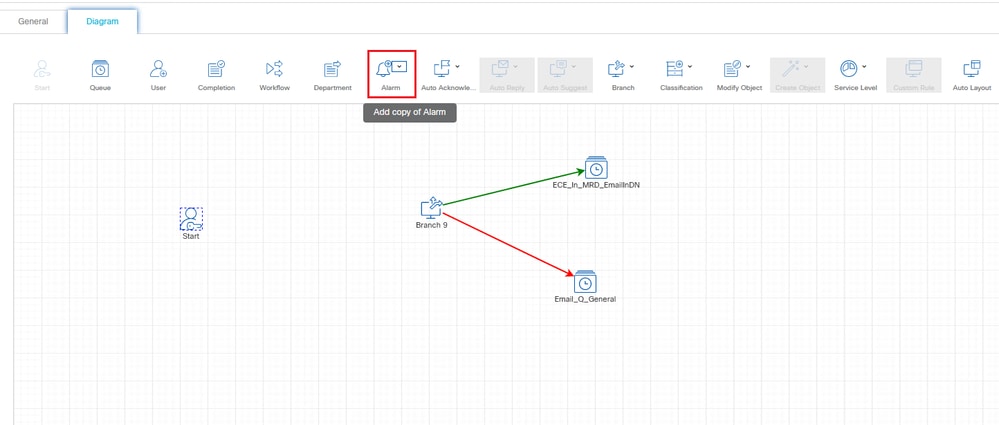 Figura 10a: Selezionare, posizionare e configurare un nodo di allarme nel diagramma del flusso di lavoro
Figura 10a: Selezionare, posizionare e configurare un nodo di allarme nel diagramma del flusso di lavoro
Nella schermata Configurazione regola di allarme è necessario configurare due concetti (schede): una scheda Condizione e una scheda Vero.
Nella scheda Condizione è necessario identificare due elementi: Activity_Status AND Activity_Sub_Status.
Nota: In questo caso, l'espressione booleana deve essere AND in quanto si desidera che entrambe le condizioni siano vere.
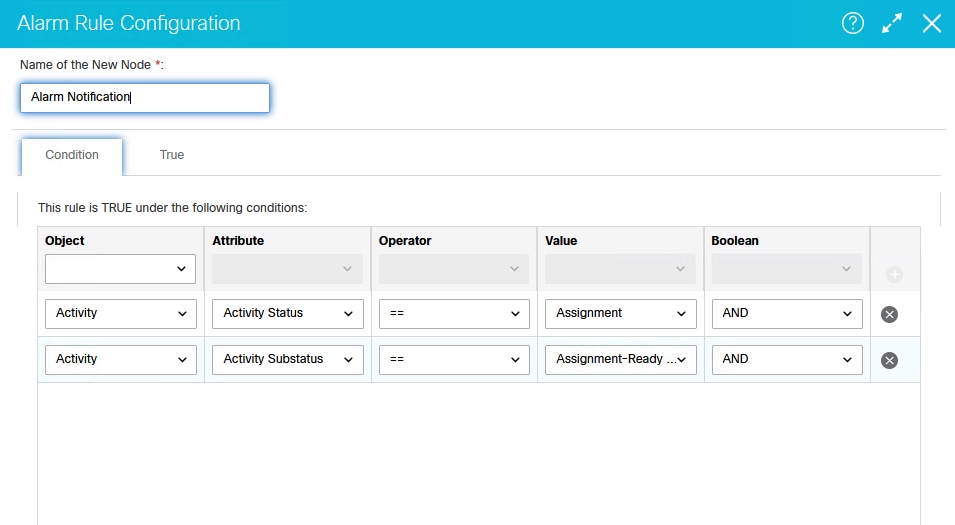 Figura 10b: Configurare la scheda Condizione nella schermata Configurazione regola di allarme
Figura 10b: Configurare la scheda Condizione nella schermata Configurazione regola di allarme
Nella scheda Vero è necessario completare queste configurazioni per creare un filtro e selezionare gli oggetti per il filtro dalle schede secondarie Base e Avanzate.
Nella sezione Action del riquadro superiore, utilizzare il menu a discesa per creare un filtro con Activity come oggetto su cui viene eseguito il filtro. Quando si esegue questa operazione, nel riquadro inferiore vengono inserite le opzioni per selezionare i criteri per il filtro. In questa scheda Base (Basic) è necessario specificare che l'oggetto non contiene la parola Undeliverable. In questo modo vengono filtrati tutti gli elementi con Activity_Sub_Type 4 e 5, ovvero messaggi di posta elettronica inviati alla coda delle eccezioni perché corrispondono a un'eccezione di recapito configurata.
Nota: Se il flusso di lavoro non viene eseguito spesso o se nella coda delle eccezioni sono presenti molti messaggi di posta elettronica che richiedono l'elaborazione, è consigliabile determinare un'altra opzione di filtro, ad esempio Data creazione, per controllare il numero di messaggi di posta elettronica elaborati nuovamente in coda. Se si esegue spesso questo flusso di lavoro e si è certi che il numero di messaggi di posta elettronica da elaborare è minimo e che non si sono verificati errori per la creazione di un numero elevato di messaggi di posta elettronica nella coda delle eccezioni, ciò non rappresenta un problema. È necessario ricercare il numero di e-mail in attesa di elaborazione e fare una determinazione basata sull'ambiente e sugli agenti disponibili per elaborare questi elementi.
![Figure 10c: Configure the True Option on the [Basic] Tab of the Alarm Rule Configuration Screen](/c/dam/en/us/support/docs/contact-center/enterprise-chat-email-1261/222734-configure-ece-alarm-workflow-to-reproces-15.png) Figura 10c: Configurare l'opzione True nella scheda [Basic] della schermata di configurazione della regola di allarme
Figura 10c: Configurare l'opzione True nella scheda [Basic] della schermata di configurazione della regola di allarme
Nella scheda [Avanzate], selezionare E-mail-General per il sottotipo di attività per assicurarsi che siano selezionati solo gli elementi con un valore per Activity_Sub_Type = 1. Si tratta di un requisito dovuto al fatto che il processo EAAS invia solo richieste di instradamento (richieste NEW_TASK) all'UCCE per l'elaborazione se sono di questo sottotipo. Tutti gli altri sottotipi non vengono elaborati.
![Figure 10d: Configure the True Option on the [Advanced] Tab of the Alarm Rule Configuration Screen](/c/dam/en/us/support/docs/contact-center/enterprise-chat-email-1261/222734-configure-ece-alarm-workflow-to-reproces-16.png) Figura 10d: Configurare l'opzione True nella scheda [Avanzate] della schermata di configurazione della regola di allarme
Figura 10d: Configurare l'opzione True nella scheda [Avanzate] della schermata di configurazione della regola di allarme
Una volta completato, il flusso di lavoro degli allarmi sarà simile a questo, a seconda del numero di code incorporate. Anche in questo esempio, la coda è denominata standalone, ma questo processo e questo documento sono destinati alle code UCCE integrate (mappate).
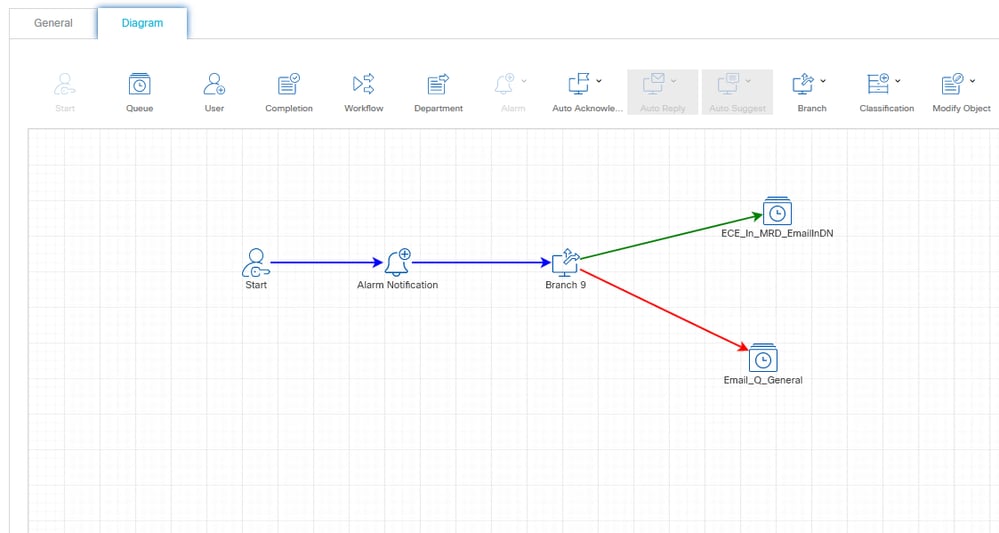 Figura 11: Diagramma del flusso di lavoro degli allarmi completato (esempio)
Figura 11: Diagramma del flusso di lavoro degli allarmi completato (esempio)
Attiva il flusso di lavoro
L'ultimo passaggio di questo processo consiste nel rendere attivo il flusso di lavoro.
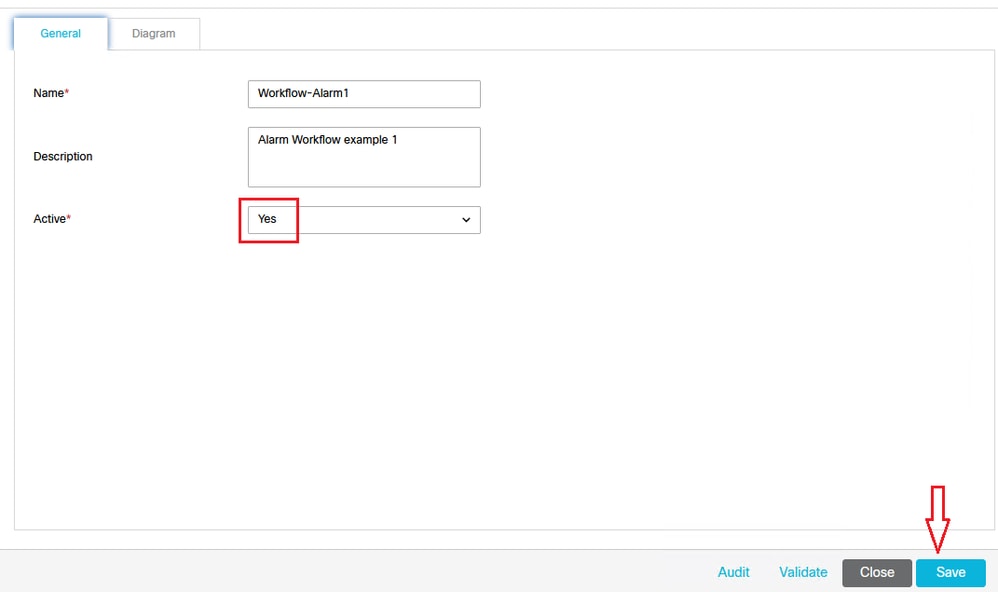 Figura 12: Attiva flusso di lavoro
Figura 12: Attiva flusso di lavoro
Informazioni correlate
Cronologia delle revisioni
| Revisione | Data di pubblicazione | Commenti |
|---|---|---|
2.0 |
27-Jan-2025 |
Release iniziale |
1.0 |
27-Jan-2025 |
Versione iniziale |
Contributo dei tecnici Cisco
- Joshua RajaCisco TAC
 Feedback
Feedback